엑셀 틀고정 가이드
- 아이큐 업그레이드
- 2020. 9. 14. 23:06
학생 때 과제나 조발표를 위해 서류를 꾸밀 때도 한글프로그램이나 ppt를 많이 이용하지만 엑셀의 경우는 크게 사용하는 범위가 적은데요. 하지만 취업을 하게 되면 가장 많이 사용하는 프로그램이 바로 엑셀입니다. 물론 취업하기 전에 엑셀관련 자격증을 공부하면서 쉽게 익힐 수 있어 큰 걱정을 하지 않아도 됩니다.

엑셀은 누구나 쉽게 사용할 수 있고, 한 번 익혀두면 쉽게 활용할 수 있기 때문에 남녀노소 가리지 않고 편리하게 이용할 수 있는 프로그램인데요.
엑셀에는 효율성이 좋은 숨겨진 기능들이 많기 때문에 이러한 기능들만 익혀둔다면 더욱 능숙하고 수준 높은 엑셀 활용을 할 수 있게 됩니다. 그 중에 하나가 바로 엑셀 틀고정입니다.
틀고정

엑셀 틀고정이란 어느 기준점을 고정시켜 표로 만들어진 데이터를 쉽게 확인할 수 있도록 하는 기능인데요. 출력된 자료를 볼 때 표를 생각하면 이해하기 쉽습니다.
위 1행과 좌측 세로 1열의 기준을 고정시켜두고 세부내역을 바로 확인할 수 있는 것이라고 보면 되는데요. 왔다갔다 할 필요없이 바로 확인할 수 있는 장점이 있습니다.
첫 행 틀고정

엑셀 틀고정의 방법은 여러가지가 있습니다. 행과 열을 전체적으로 고정하는 방법과 행 또는 열을 고정하는 방법이 있는데요. 우선 틀고정을 하기 위한 문서파일을 불러옵니다.
그리고 틀고정을 할 부분을 선택해야 하는데요. 문서를 보면 학생들의 이름과 학번, 전공, 연락처 등을 확인할 수 있는데, 여기서 첫 행을 고정해보겠습니다.


엑셀 틀고정 첫 행을 하는 방법으로는 우선 틀고정할 부분을 선택해줍니다. 그리고 엑셀 상단 메뉴 중에서 보기 탭을 클릭한 뒤 중앙에 보면 틀고정이라는 부분이 있는데요. 이를 클릭해줍니다. 그럼 틀고정, 첫 행 고정, 첫 열 고정이라는 메뉴를 확인할 수 있는데, 여기서 첫 행 고정을 선택해 줍니다.


그럼 첫 행 바로 밑 선에 보면 하나의 선이 생긴 것을 확인할 수 있습니다. 이 표시선이 바로 엑셀 틀고정이 되었다는 표시인데요. 틀고정을 확인하는 방법은 간단합니다. 마우스 휠을 위 아래로 조작하면 쉽게 확인할 수 있습니다. 스크롤을 아래로 내려도 첫 행은 그대로 고정되어 있고 나머지 행이 오르락 내리락하는 것을 볼 수 있습니다.
2행 이상 틀고정

하지만 엑셀 작업을 할 때 제목이 들어가는 경우에는 보통 첫 행을 고정하지 않습니다. 예시 사진을 보게 되도 첫행에 한국대학교 국제학부 연락망이라는 제목과 그 바로 밑에 구분이 있는데요. 이 구분을 고정해야 학생들의 정보를 쉽게 구분할 수 있습니다. 그래서 2행 이상의 엑셀 틀고정이 필요합니다.


2행 이상의 엑셀 틀고정을 하는 방법 역시 간단합니다. 앞서 설명드린 첫 행 고정과 똑같은 방식으로 하면 되는데요.
먼저 틀고정할 부분을 선택해 줍니다. 그리고 마찬가지로 상단 메뉴 중 보기를 클릭한 뒤 틀고정을 선택합니다. 그리고 하부 메뉴들 중에서 틀고정을 선택해주면 됩니다.


그럼 엑셀 틀고정을 했다는 표시선을 확인할 수 있는데요. 처음 첫 행고정을 했을 때와 달리 선택한 부분을 기준으로 행과 열 모두 틀고정 표시가 된 것을 확인할 수 있습니다.
2열 이상을 틀고정할 때 행과 열을 각각 따로 할 수 없다는 것이 아쉽기는 하지만 사용하는데는 아무런 지장이 없습니다.
첫 열 고정

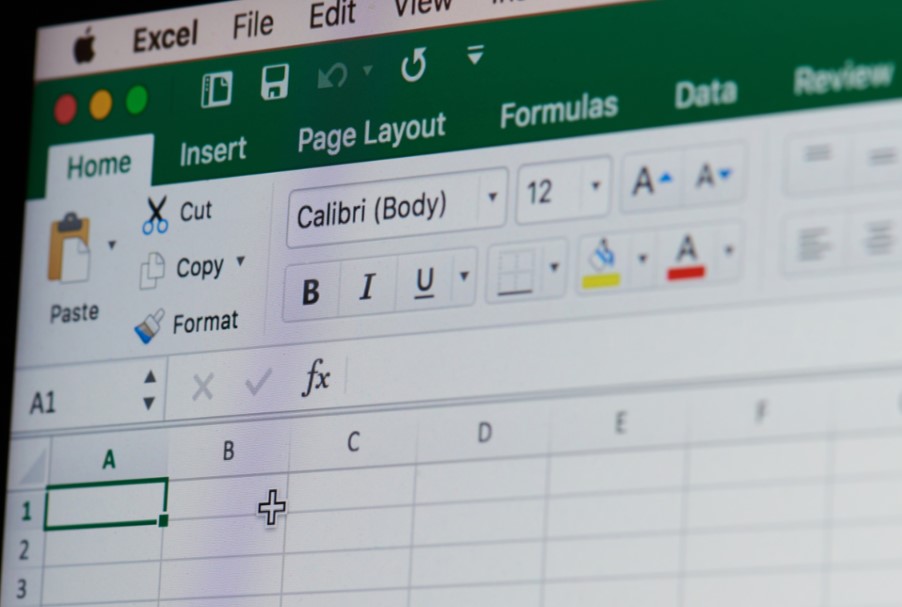
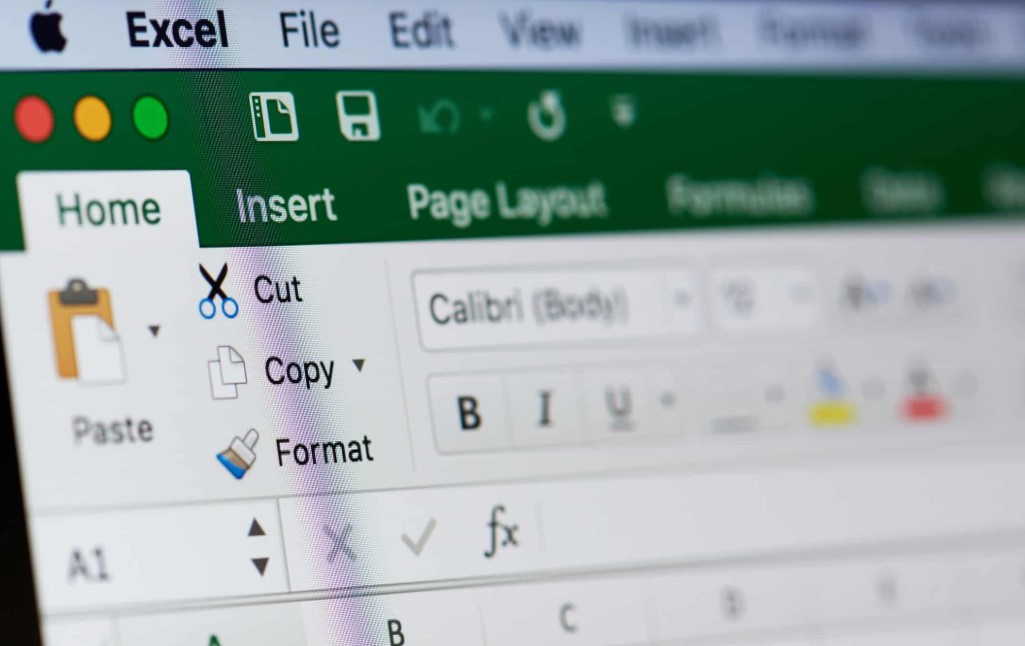
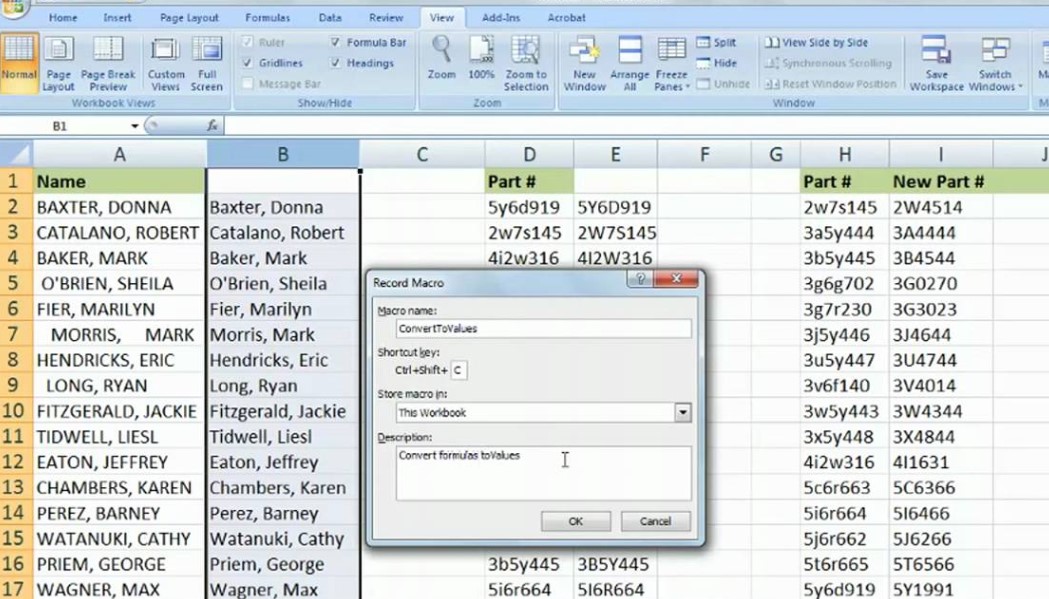
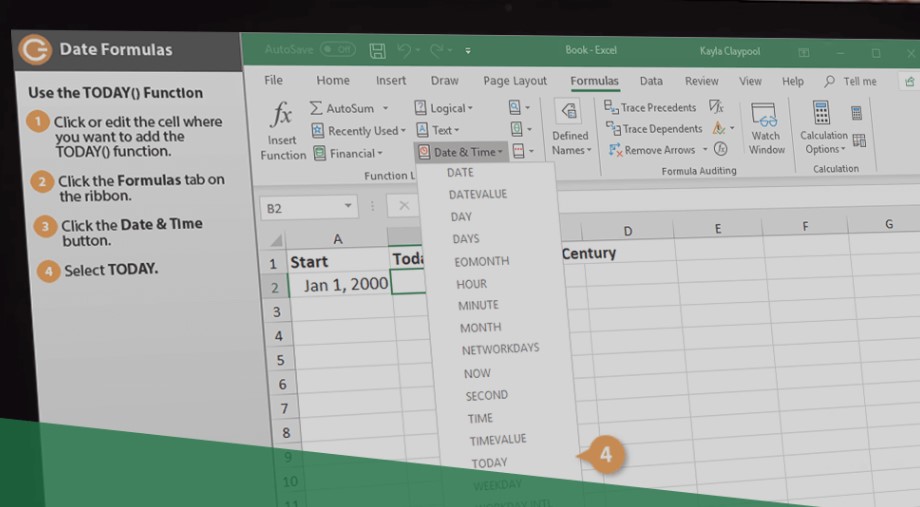
이 밖에 엑셀 틀고정 기능 중에서 첫 열 고정이라는 것도 있는데요. 말 그대로 세로선인 첫 열을 고정하는 기능으로 앞서 설명한 첫 행 고정과 똑같은 방식으로 진행하면 손쉽게 이용할 수 있습니다.
'아이큐 업그레이드' 카테고리의 다른 글
| 주휴수당 지급기준 메뉴얼 (0) | 2020.09.16 |
|---|---|
| 결혼 기념일 문구 배우기 (0) | 2020.09.15 |
| 국민연금 납입기간 발표 (0) | 2020.09.13 |
| 소주안주 베스트 순위 (0) | 2020.09.11 |
| 연차휴가일수 계산 공식 (0) | 2020.09.10 |



